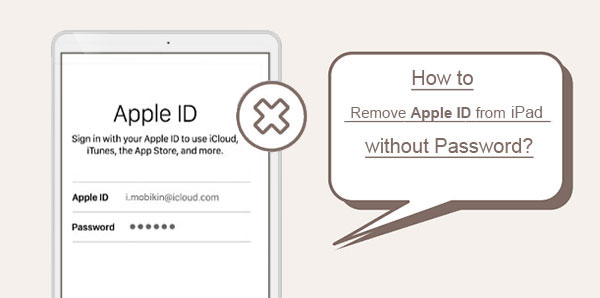
Apple se dedica a mantener su iPhone seguro por la ID de Apple incorporada, y lo mismo ocurre con el iPad. Si tiene un presupuesto ajustado y desea comprar un iPad usado, es probable que obtenga el dispositivo con una ID de Apple de su propietario anterior.
Entonces, para obtener acceso completo al iPad, probablemente desee Elimine Apple ID de iPad sin contraseña. Ya sabes, la protección contra los derechos de los dispositivos Apple se está mejorando, pero eso no significa que no podamos obtener la ID de Apple de un iPad. Bueno, hoy, lo guiamos a través de esta página, ayudándole a eliminar la ID de Apple de su dispositivo con facilidad.
Parte 1: ¿Por qué eliminar Apple ID de iPad sin contraseña?
Apple ID sirve como la Key de los dispositivos Apple. Con él, puede acceder a todo tipo de recursos de Apple. Por ejemplo, se puede usar para iniciar sesión en iCloud y comprar artículos en App Store, iTunes Store o Apple Books, etc. Pero a veces, debe encontrar una manera de eliminarlo de su iPad en los escenarios como:
A menudo, encontraría que su iPad dice: «Este iPad está actualmente vinculado a una ID de Apple, por favor ingrese …». Puede solucionarlo eliminando la ID de su dispositivo sin conocer la contraseña. Ahora, pasemos a aprender a hacer esto a continuación.
La gente también lee:
Parte 2: Cómo eliminar el ID de Apple de iPad sin contraseña desde la configuración del iPad
Pedir ayuda para pedir ayuda para el iPad podría ser una forma factible de eliminar las cuentas de iCloud en su dispositivo. Para hacerlo, debe intentar ingresar las contraseñas incorrectas para deshabilitar «Buscar mi iPad/iPhone» por adelantado.
¿Cómo eliminar Apple ID de iPad sin contraseña de la configuración del iPad?
- Abra el iPad «Configuración»> «iCloud»> «Opciones de iCloud».
- Ingrese cualquier número si se le pide una contraseña.
- Toque «Listo».
- Recibirá un mensaje de advertencia en su iPad. Solo ignoralo.
- Golpea «OK» y luego «Cancelar».
- Vaya a la página principal de iCloud y elija «cuenta».
- Elimine todo el contenido en el cuadro Descripción.
- Toque «Hecho» de nuevo.
- Desactive «Encuentra mi iPad/iPhone».
- Desplácese hacia abajo y toque «Eliminar».
- Toque «Eliminar» nuevamente para confirmar si se le solicita.
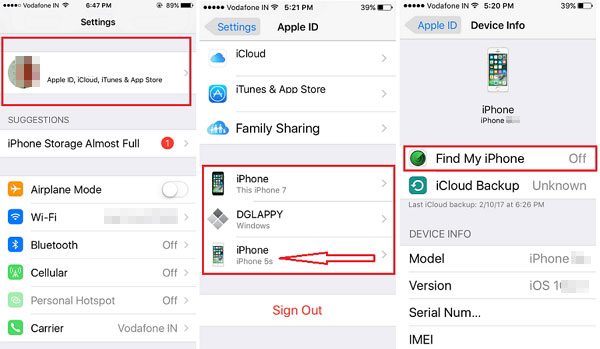
Por cierto, algunos usuarios de iPad quieren saber cómo eliminar el perfil del iPad sin contraseña? Bueno, para hacer esto, solo intente conectar su iPad al programa MDM (administración de dispositivos móviles). Encuentre los perfiles que ha instalado en Configuración> General> Perfiles y Administración de dispositivos. Luego elimine los elementos sin contraseña.
Parte 3: Cómo eliminar iCloud de iPad sin contraseña de las opciones de recuperación
Si recuerda las respuestas a las preguntas de seguridad para su cuenta de iCloud, puede restablecer su contraseña de iCloud. Y esto le permite eliminar la cuenta iCloud de su iPad sin ningún problema. Para hacerlo:
- Visita iCloud.com y haga clic en el enlace diciendo «Olvidé la identificación o contraseña de Apple».
- Verá las opciones de recuperación disponibles para usted.
- Siga las instrucciones para comunicarse con la página «Responder las preguntas de seguridad».
- Cuando se le pide que reinicie su cuenta iCloud, simplemente elimine la cuenta de su iPad.
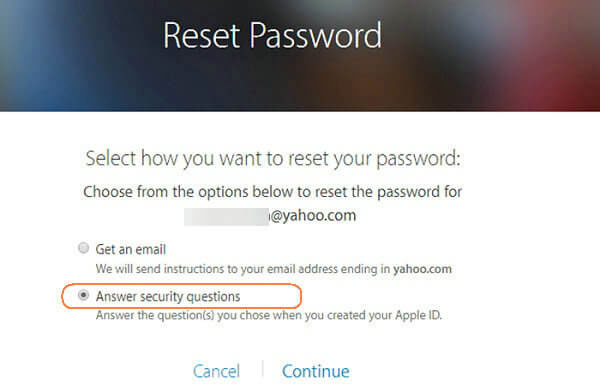
Compruebe si necesita:
Parte 4: Cómo eliminar el ID de Apple de iPad sin contraseña usando iTunes
Si ha sincronizado su iPad para iTunes Y deshabilite «Encuentra mi iPad/iPhone» antes, puede eliminar la ID de Apple en su dispositivo de esta manera. Sin embargo, tenga en cuenta que este proceso borrará todos los datos actuales en su dispositivo.
Para eliminar la ID de Apple de iPad sin contraseña a través de iTunes:
- Abra iTunes y conecte su iPad a una PC con un cable USB.
- Después de que la herramienta reconoce la almohadilla, presione el icono del dispositivo en la parte superior.
- Seleccione la sección «Resumen» del menú de la izquierda.
- Presione «Restaurar iPad» a la derecha.
- Cuando aparezca un mensaje, toque «Restaurar».
- Después de un tiempo, la ID de Apple debe retirarse del iPad.
- Siga las instrucciones para configurar su iPad.

Parte 5: Cómo eliminar iCloud de iPad sin contraseña a través del modo DFU
También puede poner el iPad en el modo DFU (actualización del firmware del dispositivo) y hacer el reinicio de fábrica para su iDevice con iTunes. Después del reinicio, puede obtener acceso a su iPad sin la cuenta iCloud. (Consulte cómo hacer una copia de seguridad de iPhone/iPad en modo DFU o modo de recuperación >>.)
¿Cómo eliminar iCloud de iPad sin contraseña en modo DFU?
- Instale la última versión de iTunes en una PC o Mac.
- Conecte su iPad a la computadora a través de un cable USB.
- Mantenga presionado el botón «Sleep» y «Inicio» durante 10 segundos más o menos.
- Suelte el botón de sueño pero sigue manteniendo presionado la casa durante 5 segundos.
- Si la pantalla permanece negra, significa que su iPad ahora está en el modo DFU.
- Inicie iTunes y verá una alerta que dice que su iPad ha sido detectado.
- Haga clic en «Aceptar».
- Una ventana debe aparecer, pidiéndole que cancele el proceso o que restaure su iPad.
- Haga clic en «Restaurar» para borrar su iPad y, por lo tanto, eliminar la ID de Apple.
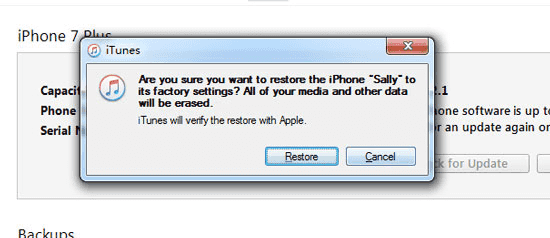
Suggested read: Cómo cerrar sesión en Apple ID sin contraseña en iPhone/iPad
Parte 6: La mejor manera de eliminar Apple ID de iPad sin contraseña
Es posible que desee eliminar o desbloquear el iPad sin el código de contraseña o pasar por alto el ID de Apple del dispositivo para usarlo libremente. Desbloqueo de iOS Puede ser su mejor opción para hacer esto. Y después de obtener un nuevo iPad o incluso actualizar los iPados, puede encontrar que el bloqueo de activación no se puede activar. Puede usar este programa sobresaliente para eliminar la ID de Apple sin ninguna contraseña.
Destacados clave del desbloqueo de iOS:
- Elimine rápidamente la ID de Apple de su iPad sin una contraseña rápidamente.
- No hay necesidad de responder preguntas de seguridad sobre la cuenta anterior.
- Evitar el código de acceso de 4 dígitos, el código de acceso de 6 dígitos, la identificación táctil, la identificación de la cara en su iPad/iPhone.
- Puede usarlo sin ningún conocimiento técnico.
- Trabaje para dispositivos IOS generales, como iPad Pro, iPad Air, iPad 4, iPad Mini, el nuevo iPad, iPad 2, todas las generaciones de iPhones/iPods, etc.
- No registra ninguna información en su dispositivo.


Para eliminar Apple ID de iPad sin contraseña usando iOS desbloqueo:
Paso 1. Abra iOS desbloquear en su computadora después de la descarga e instalación. Luego seleccione «Desbloquear» de los módulos múltiples en la pantalla.
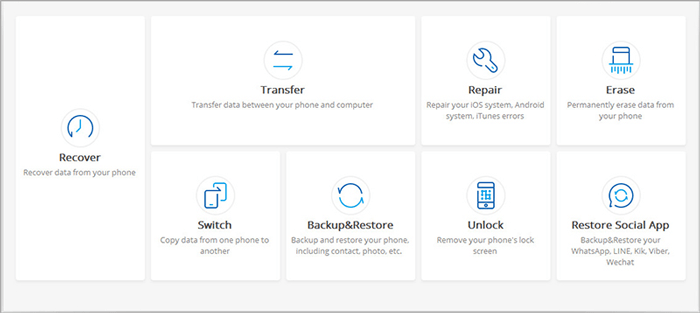
Paso 2. Desde la pantalla emergente, elija «Desbloquear la ID de Apple» si desea eliminar la ID de Apple de su iPad.
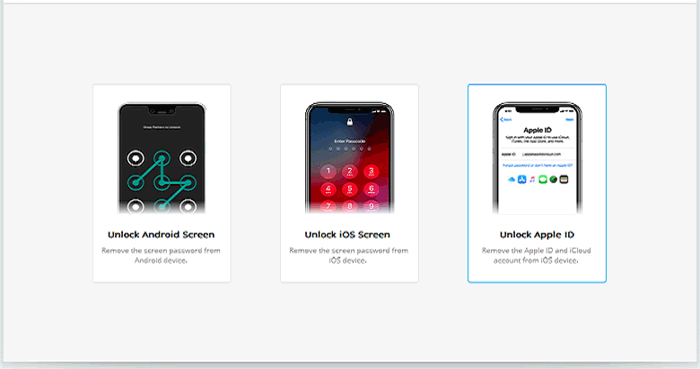
Paso 3. Despierta tu iPad y toque «Confiar» desde la pantalla del dispositivo para confirmar la conexión entre su almohadilla y su computadora.

Paso 4. Ahora, también puede transferir contenido de iPad a la computadora para una copia de seguridad segura. Cuando termine, haga clic en «Desbloquear ahora» desde la siguiente ventana y luego presione «Desbloquear» nuevamente.
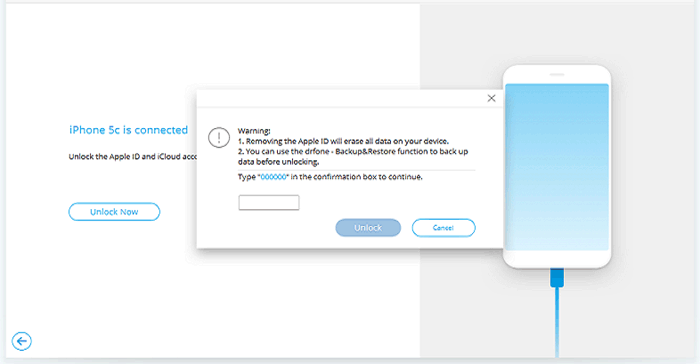
Paso 5. Se le pedirá que reinicie su iPad. Simplemente siga las indicaciones en pantalla para hacer el trabajo.
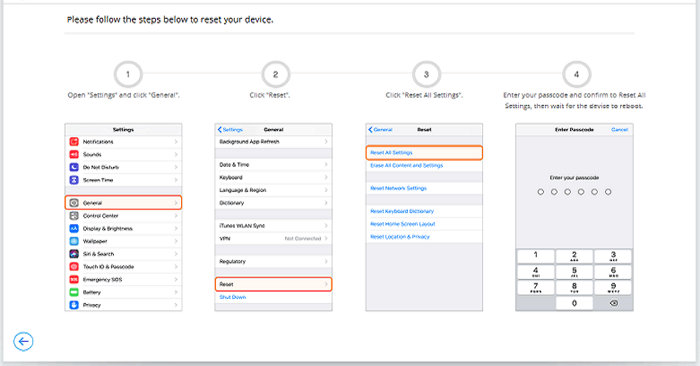
Paso 6. Una vez que haya terminado de restablecer las opciones, su iPad se reiniciará y el software iniciará el proceso de desbloqueo de ID de Apple automáticamente. Toda la tarea puede tardar unos minutos en completarse.
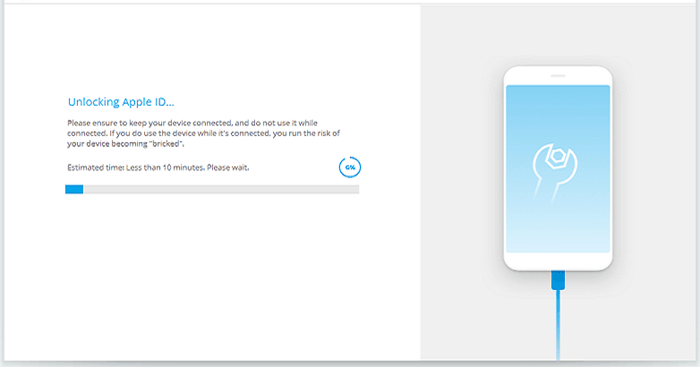
Paso 7. Finalmente, aparecerá un mensaje de confirmación en la interfaz, diciéndole que la ID de Apple del iPad se ha eliminado con éxito.
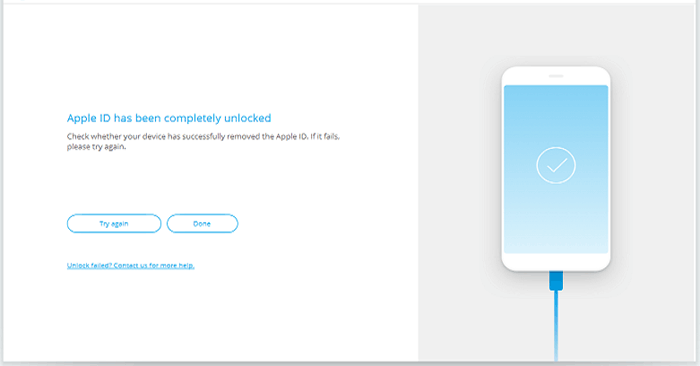
Consejo adicional: cómo cambiar la contraseña de ID de Apple en una nueva
> Configure una nueva ID de Apple (conozca la contraseña actual)
- Ir a Appleid.apple.com.
- Inicie sesión en su cuenta de Apple.
- Localice «seguridad» y seleccione «Cambiar contraseña».
- Ingrese su contraseña de ID de Apple para verificar.
- Escriba su nueva contraseña y toque «Cambiar contraseña» nuevamente.
> Cambie la ID de Apple en el iPad (olvide la contraseña actual)
- En su iPad, vaya a su «Configuración»> «iCloud».
- Encuentre la dirección de correo electrónico en la parte superior y toque.
- Seleccione «Olvidé la identificación o contraseña de Apple».
- Ingrese una nueva ID de Apple en el campo requerido.
- Ingrese la respuesta correcta a la pregunta de seguridad.
- Establezca y confirme el nuevo código de contraseña de ID de Apple.
- Por fin, inicie sesión en su nueva contraseña en su iPad.
El resultado final
¿Desea eliminar Apple ID de iPad sin contraseña de manera directa y eficiente? Solo elige Desbloqueo de iOS por conveniencia. Con este programa fácil de usar, no tiene que pensar si encontrar mi iPhone ha sido desactivado, cuál es la respuesta a las preguntas de seguridad o preocuparse por no sincronizar su iPad a iTunes.


Finalmente, bienvenido a compartir esta publicación en las redes sociales para ayudar a más amigos si lo resulta útil.
